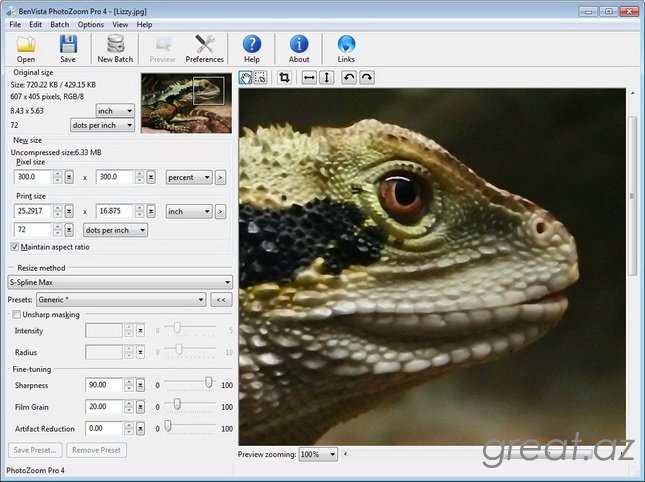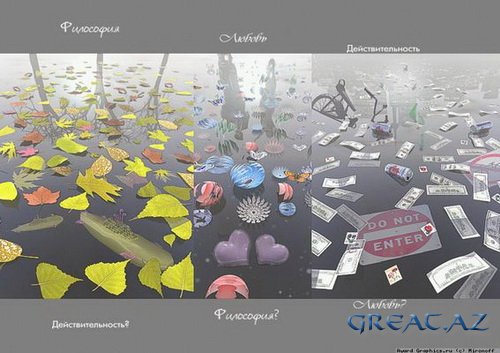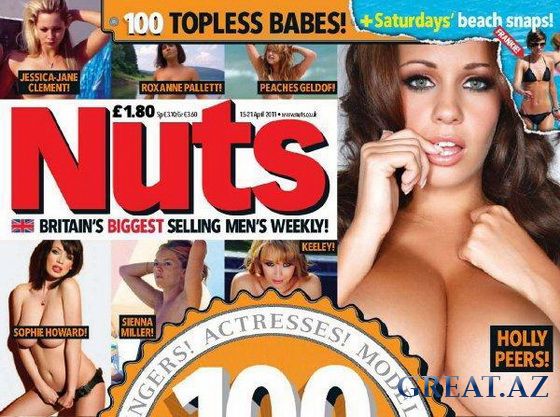Большое количество программ распространяется в файлах-образах дисков. И у некоторых людей возникают вопросы по работе с такими файлами. В этой статье вы узнаете, как открыть iso-файл.
Именно iso формат используется чаще всего для создания образов дисков. Он появился для создания копий дисков со всевозможным содержанием.
Для открытия файла такого формата вам потребуется одна из следующих программ: UltraISO, DaemonTools, Alcohol 120%, IsoBuster и MagicISO. Они могут не только открывать, но и создавать образы. Всех их можно скачать бесплатно.

Советуем вам воспользоваться UltraISO. Она имеет довольно простой интерфейс и, так сказать, проверена многими. Загрузите её, установите и запустите.
Для того, чтобы открыть iso-файл, нажмите «Файл», затем «Открыть». Укажите путь к файлу и нажмите «Открыть». В окне программы вы увидите содержание образа. Тут можно делать что угодно, смотря, что вам надо.
Чтобы открыть iso-файл и после работать с ним как с диском, нужно смонтировать образ на виртуальный привод, который нужно предварительно создать. Для этого выберите «Опции», затем «Настройки», «Виртуальный привод». В выскочившем окне требуется указать количество создаваемых виртуальных приводов, их названия и прочее. После задания всех параметров нажмите «Ок».
Образ готов для монтирования. Перейдите в «Инструменты» - «Монтировать в виртуальный привод». Либо нажмите F6.В появившемся окне укажите диск, на который будете монтировать, и путь к монтируемому файлу и нажмите «Монтировать». В списке дисковых устройств появится новый привод, в котором будет содержимое образа. Все готово к дальнейшим действиям.
Как видите, все довольно просто и особых познаний не требуется. Нужна только программа. К тому же UltraISOможет работать с файлами формата .mdf, .mds, которые в такой же степени распространены для хранения образов.
Именно iso формат используется чаще всего для создания образов дисков. Он появился для создания копий дисков со всевозможным содержанием.
Для открытия файла такого формата вам потребуется одна из следующих программ: UltraISO, DaemonTools, Alcohol 120%, IsoBuster и MagicISO. Они могут не только открывать, но и создавать образы. Всех их можно скачать бесплатно.

Советуем вам воспользоваться UltraISO. Она имеет довольно простой интерфейс и, так сказать, проверена многими. Загрузите её, установите и запустите.
Для того, чтобы открыть iso-файл, нажмите «Файл», затем «Открыть». Укажите путь к файлу и нажмите «Открыть». В окне программы вы увидите содержание образа. Тут можно делать что угодно, смотря, что вам надо.
Чтобы открыть iso-файл и после работать с ним как с диском, нужно смонтировать образ на виртуальный привод, который нужно предварительно создать. Для этого выберите «Опции», затем «Настройки», «Виртуальный привод». В выскочившем окне требуется указать количество создаваемых виртуальных приводов, их названия и прочее. После задания всех параметров нажмите «Ок».
Образ готов для монтирования. Перейдите в «Инструменты» - «Монтировать в виртуальный привод». Либо нажмите F6.В появившемся окне укажите диск, на который будете монтировать, и путь к монтируемому файлу и нажмите «Монтировать». В списке дисковых устройств появится новый привод, в котором будет содержимое образа. Все готово к дальнейшим действиям.
Как видите, все довольно просто и особых познаний не требуется. Нужна только программа. К тому же UltraISOможет работать с файлами формата .mdf, .mds, которые в такой же степени распространены для хранения образов.